操作ガイド5 BIM:壁を作成する(作成、変形、多層壁)
■壁のオプションを設定して壁を作成する。
壁のオプションは長さ、幅、高さがあるが、長さは作業ウインドウで指定するので、幅と高さだけを入力すればよい。
Alignmentは壁の基準線との壁の位置関係を指定できるが、作成後にプロパティで変更することもできる。
作業平面で、始点と終点の順で指定するとオプションで設定した形状で壁ができる。
閉じたWireは、線の形で壁に変換される。
面になっていると、面は押出して壁に変換される。
Sketcherで作成した長方形(白)は、面ではないので線の形のまま壁に変換される。
押出し方向はその時の作業平面の垂直方向になる。
壁のプロパティでAlignをCenter、Left、Rightにして、基準線と壁の位置関係を設定することができる。
********************
以下の操作は、特殊な形状を作成する場合に必要になるので、操作方法を確認しておく。
■Nomalプロパティで傾斜のある壁を作成する。
壁オブジェクトにも、柱や梁と同じようにNomalプロパティがあるので、これを設定することで傾斜のある壁を作成することができる。
傾斜の方向を確認するために、幅200、高さ300の壁を3方向に作成する。
壁のNomalプロパティのXYZ方向は、絶対座標の軸方向で指定する。
高さ3000の壁が下面に対して上面が、Xに2000,Yに1000傾斜しているとすると、Nomalプロパティの値は、2000,1000,3000となる。
Nomalプロパティについては、柱、梁、壁でXYZの方向が異なることを知っておく必要がある。
上面ビューに移動して、壁の移動方向を見ると、どの壁もX方向に2000、Y方向に1000の比率で傾いていることがわかる。
壁の高さは変わっていないので、200,1000の交点の位置には届いていない。
■複層壁を作成するための、マルチマテリアルと多層壁。
壁に仕上や下地がある場合に、複層の壁を作成することができると操作が簡単になる。FreeCADでは、マルチマテリアルという機能でひとつの壁に複数の層を定義することができるが、マテリアルオブジェクトの知識が必要なので、FreeCADの理解が進んでから検討してもらいたい。
もう一つの方法は、多層壁という方法がある。
多層壁は、ひとつの基準線を使って複数の壁を作成する方法である。この方法のメリットは基準線を共有するだけで、それぞれは独立した壁なので、厚さや高さの違う壁を自由に組み合わせることができる点にある。
壁の仕上ボードだけを上に伸ばすような使い方ができるということである。
モデルタブで壁オブジェクトを展開し、下層の基準線を選択してもう一度壁に変換する。
ここでは基準線を作図したが、壁を2点指示で作成した時に自動的にできるWallTraceでも同じ操作ができる。
これを繰り返して、必要な層の数だけ壁を作成する。
壁001はLeft、Offset 100とする。
壁002はLeft、Offset 300とする。
壁003はLeft、Offset 900とする。
壁002と003の間には400の隙間ができる。
この壁は基準線が同じなので、どれかの壁の基準線の長さを変更するとすべての壁の長さが変わることになる。






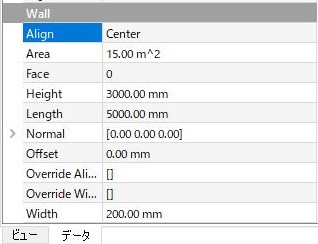


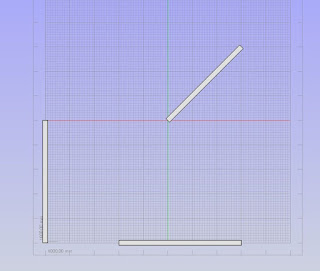











コメント